PDF文件怎么添加多个水印
- 来源: 金舟软件
- 作者:Kylin
- 时间:2025-03-06 18:05:10
 AI摘要
AI摘要
本文教你如何用金舟PDF编辑器给文档添加多个水印。只需下载软件,打开PDF文件,在“文档”菜单选择添加文本水印,输入内容并调整字体、大小和透明度,最后保存即可。简单几步就能提升文档安全性,防止未授权使用。
摘要由平台通过智能技术生成一、视频教程
二、操作步骤
1、鼠标双击打开金舟PDF编辑器(点击下载),点击“打开PDF文件”,选择文档打开;
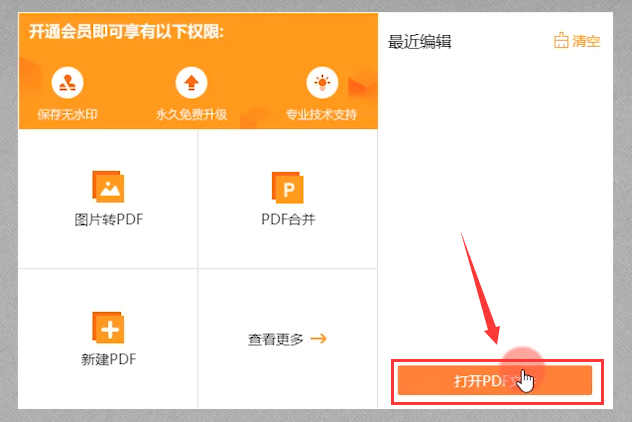
2、打开文档后,点击“文档”,找到“水印”-“添加”;
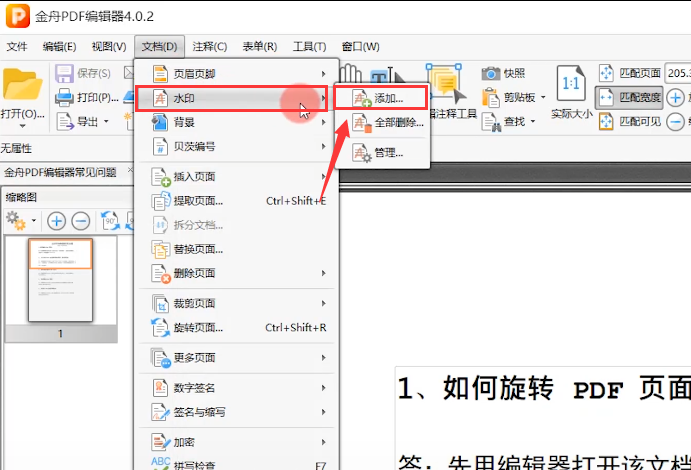
3、在跳出窗口,选择水印类型为“文本”,输入内容;
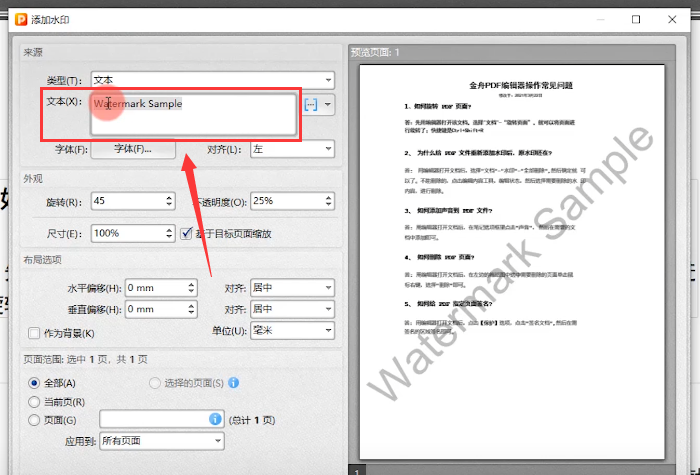
4、输入一个后,在文本末尾按住回车键换行继续输入文本,可输入多个文本水印;
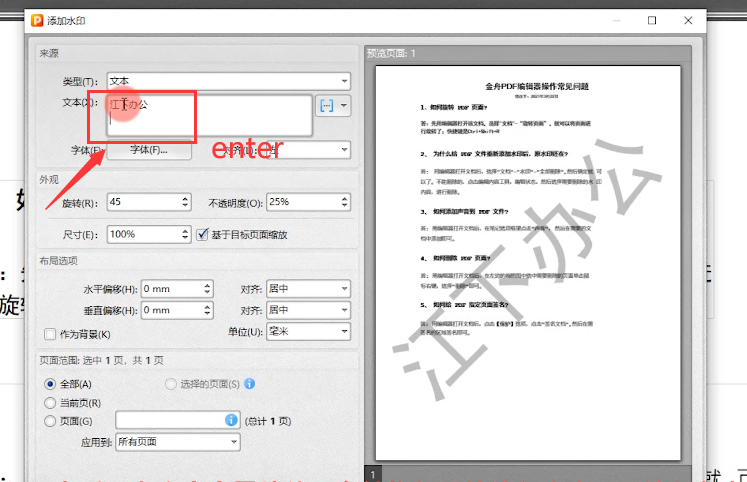
5、还可以按住回车键,调整水印之间的行距;
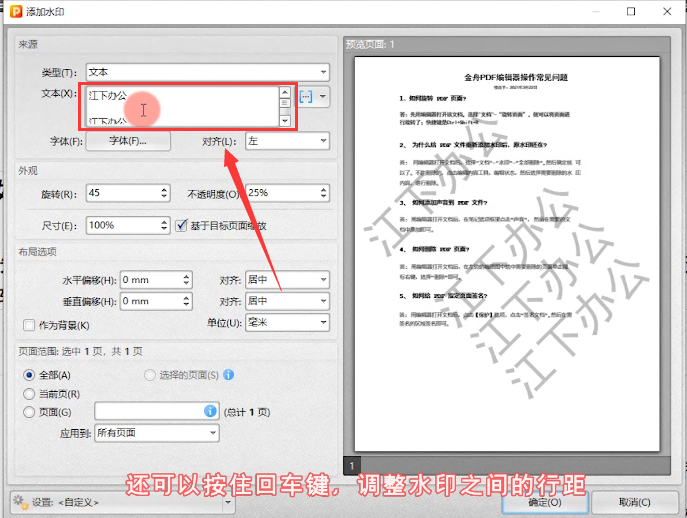
6、然后,可以编辑水印的尺寸,字体,以及不透明度,设置完成,点击“确定”就可以了;
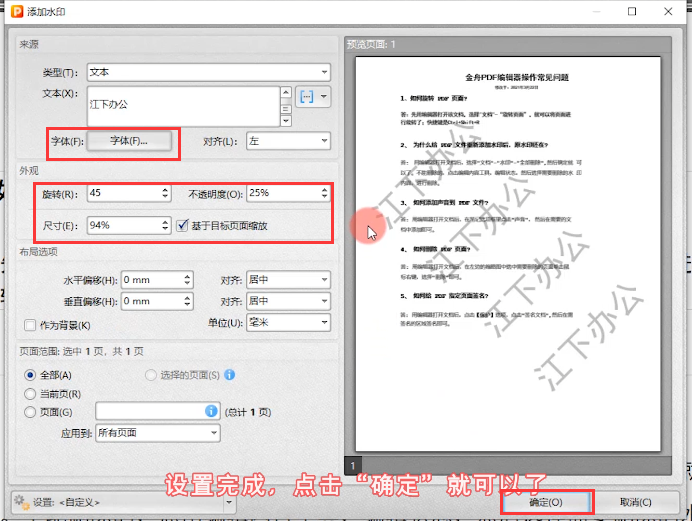
7、此时,多个水印添加成功,最后,记得点击“保存”文件。
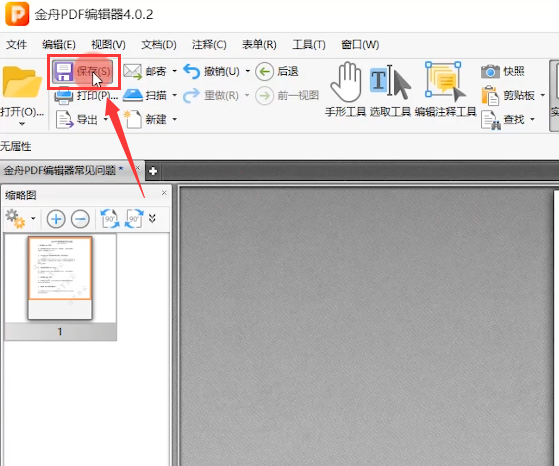
瞧!多个PDF文档水印添加好了,这会你的文档安全系数拉满!欢迎到江下科技产品中心了解更多产品信息!
推荐阅读:
温馨提示:本文由金舟软件网站编辑出品转载请注明出处,违者必究(部分内容来源于网络,经作者整理后发布,如有侵权,请立刻联系我们处理)
 已复制链接~
已复制链接~





























































































































 官方正版
官方正版











